Windows - V2RayN 使用教程
文档中的某些内容可能随软件版本迭代而失效。
简介
V2RayN是一个基于V2Ray内核的Windows客户端。
下载
我们提供国内友好的下载方式,免除您查找资源之苦
下载完毕请自行完整解压。
使用教程
首先,找到文件夹中的v2rayn.exe文件,双击运行。
 如果运行后找不到主界面,可以双击任务栏中的
如果运行后找不到主界面,可以双击任务栏中的V图标以显示主界面。
![]()
添加订阅
打开订阅获取页面
点击一键订阅
选择复制订阅地址
点击主界面的订阅-订阅设置,然后粘贴自己的v2ray订阅地址,填写备注等信息。注意勾选备用。然后保存。

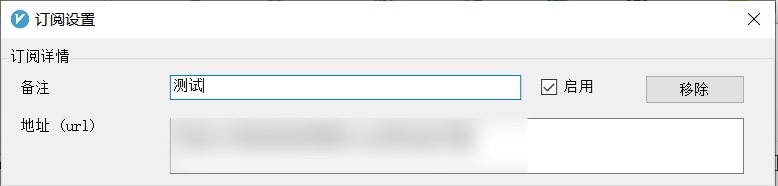
更新订阅
点击主界面的订阅-更新订阅,等待几秒钟即可。

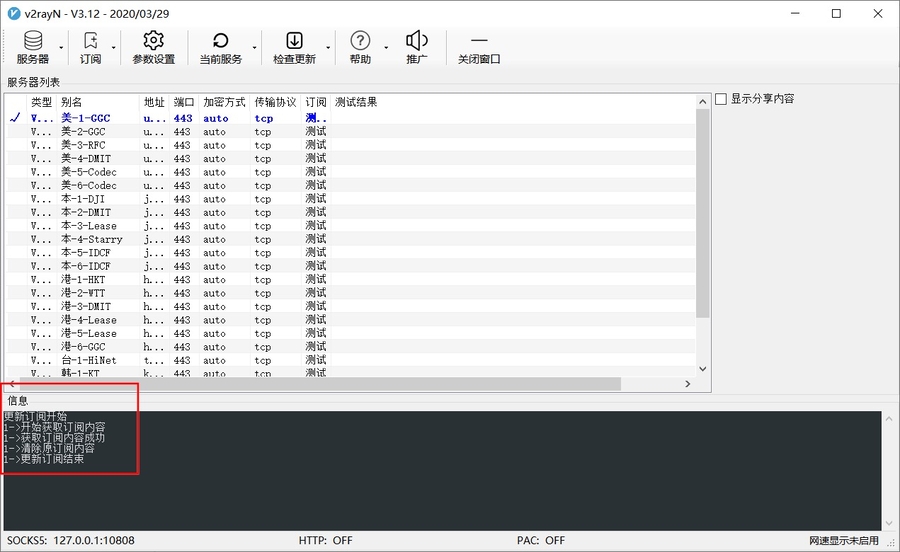
启用节点
选择一个节点,单击右键-设为活动服务器,即意味着选中了此节点。(也可以在左键点击节点名称以后按一下回车键,即Enter键)
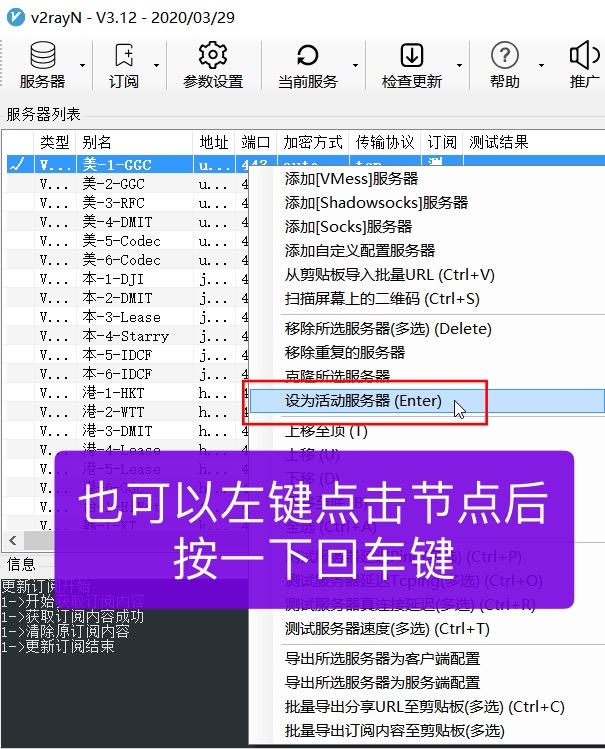
选择代理模式
在任务栏图标上单击右键,找到Http代理,推荐选择开启PAC,并自动配置系统代理(PAC模式)。勾选后,系统代理正式启动,已经可以达到科学上网效果。此模式下,V2RayN将会针对访问请求自动分流,国内站点直连,被屏蔽站点将走代理。(但也不是万能的,准确性非100%)
 PAC模式下任务栏图标将变成紫色。
PAC模式下任务栏图标将变成紫色。
![]()
如何设置开机自启
在主界面点击参数设置,勾选开机自动启动。
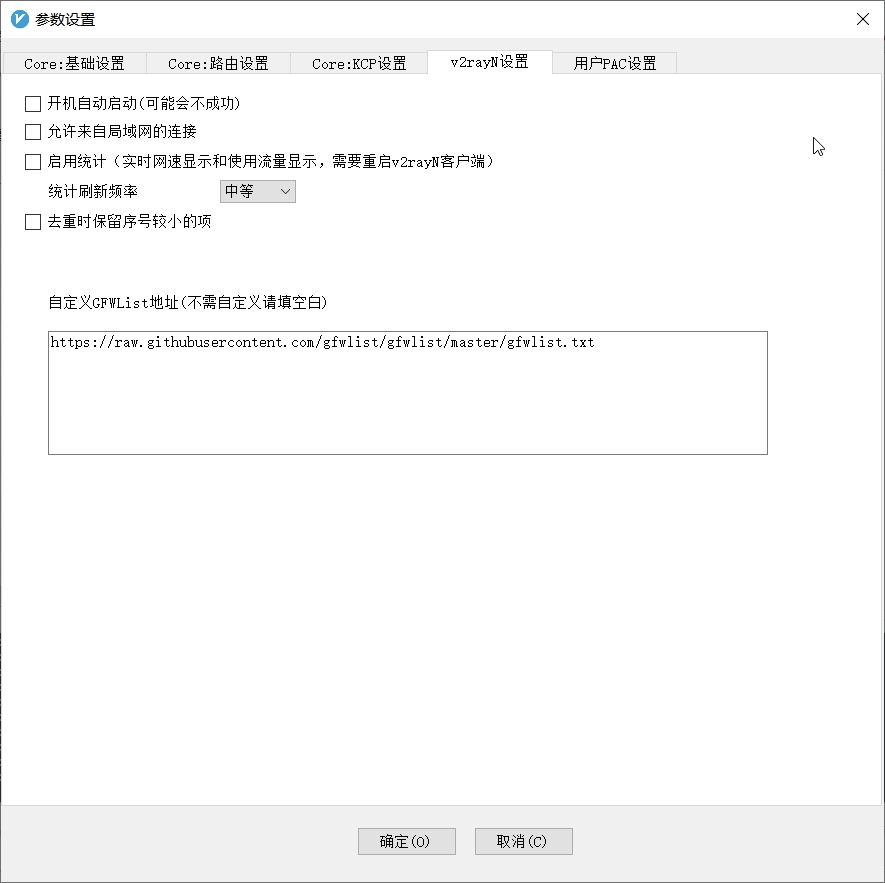
如何显示网速统计
在主界面点击参数设置,勾选启用统计,需要重启v2rayN客户端。
如何测试服务器状态
在主界面点击测试服务状态,选择测试服务状态,即可查看真实延迟。
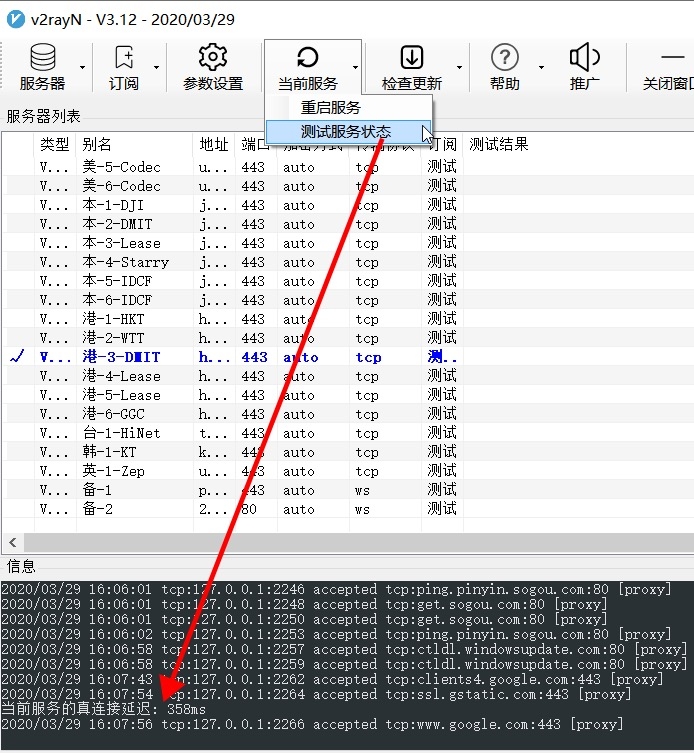
如何更新v2rayN及v2rayCore
v2rayCore是v2ray的核心文件,v2rayN是图形化客户端。
在主界面点击检查更新,即可选择更新对象。
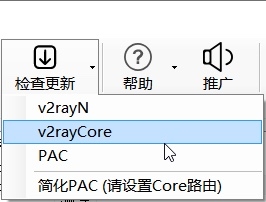
Last updated: 2020-02-17 22:57:11 参考出处 https://wiki.kache.moe/ 如有更多疑问,欢迎添加比特云官方频道询问:https://t.me/biteyun
最后更新于
这有帮助吗?